Kid mode что это за программа на андроид
Kid Mode
версия: 4.7.7
Последнее обновление программы в шапке: 09.11.2013







Краткое описание:
Детский лаунчер для Android.
Описание:
Kid Mode - это программа для включения специального детского режима, в котором вы можете ограничить доступ к определенным функциям вашего смартфона. Приложение идеально подходит в том случае, если ваши дети часто берут и копаются в вашем смартфоне. Наверняка, они уже не раз что-то случайно удаляли или устанавливали кучу ненужного хлама. Теперь вы можете не только обезопасить себя от этих неожиданностей, но и предоставить ребенку дополнительные удобства.
Приложение Kid Mode включается по желанию вместо стандартного лаунчера, при этом перейти на "лаунчер по умолчанию" невозможно даже с помощью кнопки "Home" и через меню многозадачности. Вначале вы сразу задаете те приложения, которые можно будет запускать из программы, только они и будут отображаться в интерфейсе приложения.
Чтобы разблокировать смартфон и вернуть ему прежнюю функциональность, необходимо нажать внизу на ссылку "Parents", затем войти в меню настроек и нажать "Sign Out".
Особенности детского режима на Android
Главное окно лаунчера Kid Mode выполнено в ландшафтном исполнении. Здесь есть пять вкладок: панель с играми, мини-программа для рисования и создания эскизов, коллекция иллюстрированных книжек и историй, окно для переговоров и видео общения, а также избранные функции.
Программа Kid Mode имеет гибкую систему настроек ограничений. К примеру, вы можете разрешить ребенку выходить в интернет, но ограничить список сайтов для посещения. Также можно открыть доступ к определенным видеороликам и музыке.
В приложение можно добавить более одного пользователя, если у вас несколько детишек, и установить для каждого персональный пароль. Таким образом, у каждого ребенка будет на вашем смартфоне свой кусочек личного пространства.
Для использования приложения необходимо зарегистрироваться с помощью своего e-mail адреса, на который впоследствии будут приходить еженедельные отчеты о том, чем занимается ваш ребенок на смартфоне, и какими приложениями пользуется чаще всего.
Итог. Kid Mode - это красиво и качественно реализованный детский режим для Android, который позволит оградить вашего ребенка от всего лишнего и обезопасит вас от непредвиденных последствий. Так как приложение распространяется абсолютно бесплатно, то его монетизация происходит за счет покупки контента внутри приложений (детские сказки, различные игры от партнеров и т.д.).
Русский интерфейс: Нет
Как раз то, что я искал. А то отдал киндеру :sveta: планшет старый и попробуй в серверном софте отыскать папку с игрухами ГГ Теперь есть повод почистить девайс под нужды ребёнка;)aiswer,, Это уже хорошо, хоть для кого-то она полезна.
А по теме: Зачем вообще смартфон ребёнку давать? Я конечно всё понимаю, развитие ИТ и всё такое. Но когда я вижу детей по 3-4 года играющие, как зомбя, в смартфон меня немного пичалит это :с (А попробуешь отобрать, такой крик, скатина, поднимет.).
Чтобы эта "скатина" не поднимала крик , ее (т.е. "скатину") воспитывать нужно.)

Всем привет Изучаем неизвестные программы дальше. Рассмотрим программу Kid Mode, что это такое и для чего она нужна? Я начал сканировать интернет, чтобы найти нужную инфу. И вот что я узнал, Kid Mode является приложением для активации специального детского режима, который позволяет ограничить использование тех или иных возможностей телефона. Это приложение особенно полезно в тех случаях, когда нужно дать ребенку телефон, но при этом оградить его от изменений в телефоне, которые могут привести к неработоспособности устройства.
Можно сразу задать какими приложениями можно пользоваться, а какими нет. Kid Mode можно включить по желанию вместо стандартного лаунчера. Для выключение режима Kid Mode необходимо нажать внизу на Parents, потом зайти в меню и там нажать Sign Out.
То есть получается что Kid Mode это лаунчер. И в этом лаунчере есть пять вкладок: панелька с играми, мини-приложение для рисования и создания эскизов, коллекция иллюстрированных книжек и историй, окно для переговоров и видео-связи, а также избранные функции.
Kid Mode позволяет детально настроить ограничения. Вот например знаете что можно сделать? Вы можете разрешить ребенку выходить в интернет, но при этом задать список разрешенных сайтов. Можно также открыть доступ к отдельным видеороликам и музыкальным композициям.
Также можно создать несколько профилей в Kid Mode, то есть настроить смартфон на пользование несколькими детишками. И каждый профиль настроить по отдельности.
Для работы Kid Mode нужно там зарегистрироваться, указать свою почту нужно, на которую будут приходить уведомления о том что делал ваш ребенок в смартфоне, вы сможете узнать какими приложениями он пользовался больше всего.
Так что если у вас есть ребенок, и он часто хочет поиграться с вашим телефоном, то советую вам обратить внимание на приложение Kid Mode. В итоге и ребенок получит телефон и вы будете не боятся что он там делов натворит..
Важно также понимать, что для работы этого приложения нужно чтобы был установлен флеш плеер от Адобе.
Русского языка в приложении вроде бы как нет
Ну и конечно не все так просто. Я также узнал, что программа платная и вот главные функции доступны только в премиум версии.
Многие юзеры пишут что они в шоке и не понимают откуда у них взялась эта программа? Вот у одного чела смарт HTC One и он не знает как удалить эту программу!
Вот один чел сообщил, что удалить его таки можно, но для этого нужно иметь root-права.
Еще прикол в том, что вроде как даже в списке приложений ее нет!
Также узнал что можно в плеере отключить автообновление у Kit Mode.
Вот эту картинку можно назвать как логотип Kid Mode:

А вот программа Kids Mode в меню телефона:

Я так понимаю что приложение может называться или Kid Mode или Kids Mode..
А вот как приложение выглядит на смартфоне HTC:

Вот это как я понимаю визуальный интерфейс Kid Mode:

А вот на этой картинке демонстрируется выбор лаунчера, то есть или простой андроидный Launcher или Kid mode или S7 Launcher:

Скажу сразу точно не уверен! Но вроде бы это тут можно что-то разрешить, а что-то заблокировать:

А вот на этой картинке вроде чтобы что-то предлагается купить, есть бесплатное что-то, а что-то платное, в общем смотрите:

Ребята, вот накопал такую инфу, смотрите:

Вот собственно с чем и будет играться ребенок:

Ребята, у меня нет слов! Короче читаю такую тему: с некоторых пор ВЫХОД из программы НЕВОЗМОЖЕН
На этом все ребята, извините если что не так!
Добавить комментарий Отменить ответ
Этот сайт использует Akismet для борьбы со спамом. Узнайте как обрабатываются ваши данные комментариев.
Интернет является очень полезным, но в то же самое время очень опасным местом. Касается это в большей степени именно детей. Сеть предоставляет доступ не только к ценной и полезной информации, но и к различным запрещенным для детей материалам: порнографии, экстремистскому или шокирующему контенту. Интернету все равно, кто им пользуется, поэтому ограждать ребенка придется самостоятельно. Если дети часто пользуются мобильными телефонами, можно попробовать установить детский режим на Андроид. Об этом и рассказано ниже.
Что такое детский режим на Андроид

Детский режим — важная и нужная опция для всех, кто заботится о своих отпрысках
Перед тем как настроить Андроид для ребенка, следует рассмотреть, что вообще собой представляет детский режим. Итак, «Детский режим» («Родительский контроль») — это обобщенное название режимов управления телефоном или отдельными его функциями, который позволяет дать точные указания, какие действия ребенок может совершать на телефоне или планшете, а какие нет.
К примеру, детский режим в браузере позволяет блокировать неоднозначные сайты из общего реестра разработчиков или Роскомнадзора. То же самое можно организовать и через услуги провайдера Интернета или оператора мобильных данных. Еще один способ — параметры маршрутизатора, которые часто содержат список настраиваемых ограничений.
Касается это не только Глобальной сети, но и функционала телефона. Гаджеты под управлением операционной системы Андроид могут обеспечить условия, при которых ребенок не сможет зайти в какие-либо приложения без пароля. Это очень полезно, ведь функция позволяет не только уберечь детскую психику от шокирующих материалов на различных сайтах, но и запретить заходить в настройки и менять их. Касается это в первую очередь совсем маленьких деток.
Обратите внимание! Детский режим в самой ОС представлен достаточно слабо, поэтому многие часто пользуются различными узкоспециализированными приложениями с большим набором параметров, фильтров и встроенным выключением Интернета или телефона.
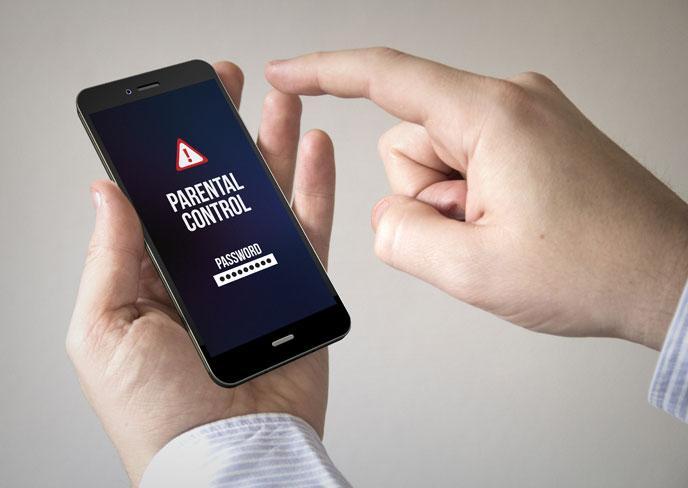
Родительский контроль позволяет ограничить время пребывания в Сети
Для чего используется детский режим на устройствах Андроид
Телефоны и планшеты давно перестали быть предметом роскоши. У взрослых людей не было сенсорных устройств в школе. Они и мечтать об этом не могли. У современных школьников навороченный аппарат появляется порой уже в первом классе или детском саду.
Родители идут на такие шаги из-за того, что хотят всегда иметь связь со своими детьми и наблюдать за ними с помощью трекинга. Порой телефоны используются далеко не для того, зачем они покупались взрослыми. Любознательные дети часто начинают активно сидеть в Сети и рано или поздно попадают на ресурсы, где размещается совершенно не детский контент: порнографические материалы, информация экстремистского или шокирующего характера и прочие непотребства.
В связи с этим и возникает необходимость обеспечить хоть какой-нибудь уровень защиты для своих детей. Для этого и принимаются попытки настроить родительский контроль на гаджетах под управлением ОС Андроид или хотя бы включить детский режим.
Основными функциями режима родительского контроля являются:
- оберегание детей любого возраста от шокирующего и запрещенного в связи с возрастными ограничениями виртуального контента;
- защита ребенка от скачивания этого контента, а также вирусных программ, которые рассчитаны на доверчивать неопытных пользователей;
- ограничение времени пребывания в Интернете, играх и прочих программах;
- запрет на использование электронных кошельков и виртуальных карт родителей. Дети часто могут не туда нажать и купить какое-нибудь ненужное приложение или перевести деньги злоумышленнику.

Детская оболочка для Андроид, из который нельзя просто так выйти на рабочий стол
Как ограничить доступ ребенку к устройству при помощи встроенных средств Андроид
Как многие уже знают, смартфоны и планшеты под управлением операционной системы Андроид не обладают родительским контролем в том понимании, в котором он был описан выше. Несмотря на это, они обладают рядом ограничительных мер, позволяющих взять контроль в свои руки.
Одно из самых популярных решений — «Защита приложений». Некоторые оболочки по типу MIUI на Xiaomi хорошо реализовали функции защиты установленных приложений с помощью ПИН-кодов, паролей и графических ключей. Активация выглядит следующим образом:
- Переходят в «Настройки» гаджета.
- Находят раздел «Защита приложений» и заходят в него.
- Указывают надежный код доступа любого понравившегося вида.
- Выбирают из представленного списка те программы, доступ к которым будет закрыт до ввода пароля.
- Применяют и сохраняют все изменения.
- Проверяют работоспособность указанных параметров.
Обратите внимание! Еще одно решение, которое подходит для совсем маленьких детей — «Блокировка в приложении». Функция позволяет выбрать одно приложение для запуска, открыть его на весь экран и не бояться, что ребенок сможет из него выйти, так как ему это не удастся.
Чтобы использовать функцию, рекомендуется следовать поэтапной инструкции, указанной ниже:
- Переходят в главное меню устройства.
- Выбирают вкладку «Безопасность», а потом «Блокировка в приложении».
- Производят активацию данной функции.
- Выполняют запуск любого приложения, которое должно быть зафиксировано, и нажимают на аналоговую или цифровую кнопку «Обзор».
- Выбирают приложение, задают его и немного тянут пальцем вверх до появления значка булавки (закрепления).
- Нажимают на кнопку. Приложение и его окно будут недоступны для выхода.
Чтобы свернуть экран, необходимо нажать кнопки «Вернуться» и «Обзор».
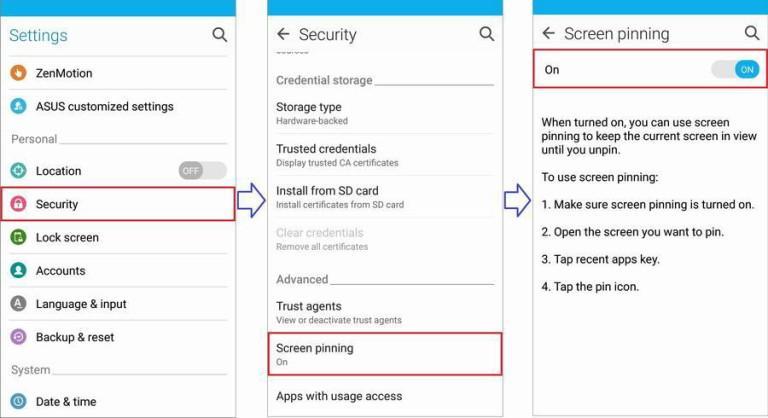
Запрет на перемещение между окнами, который ребенок не сможет отключить
Еще один способ ограничить детей — установить запрет на покупку и скачивание приложений из официального магазина Google Play Market. Достаточно просто установить ограничение в виде ПИН-кода. Делается это так:
- Переходят в приложение Гугл Плей Маркет.
- Открывают пункт «Настройки» путем нажатия на кнопку «Меню» и поиска соответствующего пункта. Выглядит он как три горизонтальные черточки.
- Находят раздел родительского контроля и переводят соответствующий параметр в состояние «Активно».
- Устанавливают защитный цифровой ПИН-код.
- Задают ограничение на скачивание программного контента, а также музыки и фильмов по возрастным критериям.
- Для запрета на совершение платных покупок в настройках учетной записи активируют функцию «Аутентификация при совершении покупки».
К сведению! На выбор родителя представлено несколько возрастных категорий: 3+, (самые жесткие), 7+, 12+, 16+ и 18+ (самые мягкие). Более того, есть возможность разрешить все категории возрастов без жестких ограничений.
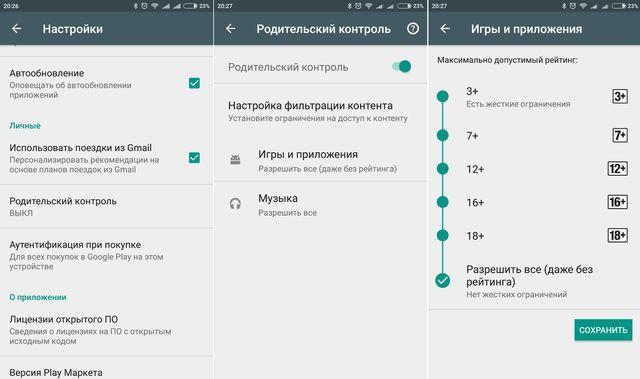
Установка ограничений на скачку и покупку цифрового контента в Гугл Плей Маркет
Установка и настройка сторонних приложений для контроля действий ребенка на Андроид
Есть также ряд сторонних приложений, позволяющих контролировать все действия детей в их телефонах или планшетах. Они обладают значительно большим функционалом, чем стандартные средства или блокировщики от оператора или провайдера. Самые известные — Google Family Link и Kaspersky Safe Kids.
Google Family Link
Если ребенок обладает своим аккаунтом в системе Google, то его можно добавить в контроль Family Link. Для этого достаточно:
- Выполнить переход в параметры устройства.
- Выбрать раздел «Google» и подраздел «Родительский контроль».
- Приступить к началу настройки.
- Указать возраст ребенка и нажать на кнопку «Далее».
- Указать учетную запись или создать новый аккаунт.
- Выполнить вход в родительский профиль.
- Четко следовать всем инструкциям сервиса.
Важно! Настроить такие конфигурации можно лишь в том случае, если человеку исполнилось полных 18 лет. Данные берутся из учетной записи в Google. Кроме этого, телефон должен обладать версией операционной системы, начиная от Android 5.0 и выше.
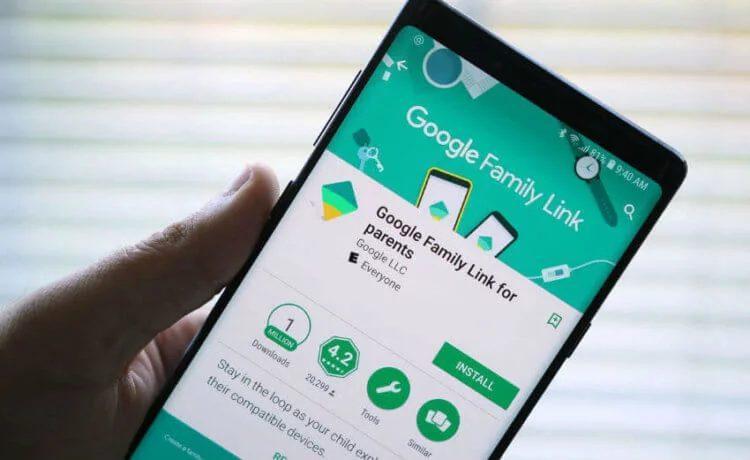
Google Family Link — официальный сервис детского режима от компании Google
Kaspersky Safe Kids
Всем известный разработчик антивирусных программ общего и специального пользования «Касперский» также создал программу, которая является одним из лучших воплощений родительского контроля на устройствах Андроид. Продукт содержит отдельные управляемые и управляющие приложения для детей и их родителей, а также дает последним возможность:
- блокировать доступ в Сеть;
- определять местоположение детей;
- сканировать их гаджеты;
- производить слежку за их активностью;
- включать различного рода оповещения.
Фильтры и блокировки Сети тоже есть. К ним относятся и защита от нежелательных веб-сайтов, управление времяпровождением в Интернете и играх, фиксация времени работы гаджета и отчеты об активности детей в социальных сетях.
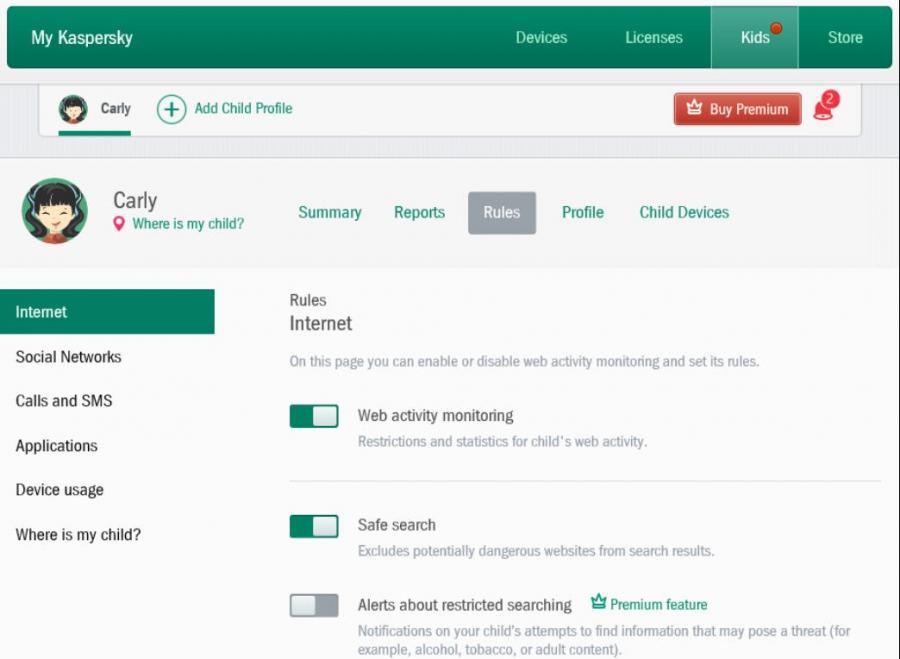
Интерфейс Kaspersky Safe Kids на планшете
В материале было рассмотрено, что такое детский режим на Андроид, как включить его и зачем это нужно. Интернет не такой безобидный, как многим кажется, и детей в нем ожидает множество неправильного и аморального контента. Именно поэтому родителям нужно принимать это к сведению и поставить на устройства своего чада программы контроля времяпровождения в Сети в различных приложениях.
Приобретение гаджета для ребенка – радостное событие. Но перед вручением девайса ребенку важно настроить его так, чтобы он был безопасным и удобным. Поможет в этом дополнение «Детский режим» на Android.
Что это такое
Контент для детей собран в одном месте и распределен по категориям. Благодаря этому, создаются безопасные условия в устройстве, где имеются только разрешенные дополнения, книги и игры.
В границах детской комнаты юный пользователь самостоятельный, но приложение блокирует нежелательные действия, в том числе загрузки и покупки. Выход возможен лишь по паролю, а также имеется система контроля времени, проводимого в гаджете.
Есть профили для детей различного возраста и интернет-фильтр. Реклама в детском режиме отсутствует.
Доступна пользователям и функция фильтрации входящих звонков и детская телефонная книга, при работе с которой можно осуществлять звонок в один клик.Почему остановлено
Ошибка «приложение остановлено» может возникнуть во время загрузки или разблокировки гаджета. В таком случае следует воспользоваться безопасным режимом.

- зайдя в настройки, нужно выбрать опцию «хранилище» и нажать «очистка кэша» и «очистить сохраненные данные»;
- после этого необходимо проверить, начало ли приложение работать.
Когда дополнение не начало работать после совершенных действий, пользователь может попробовать вернуть его предыдущую версию. Для этого необходимо сделать следующее:
- Выбрав дополнение, кликнуть “отключение”.
- Система предупредит пользователя о том, что могут возникнуть проблемы при отключении приложения. В ответ надо подтвердить совершаемое действие.
- Далее, система предложит пользователю установку исходной версии, после чего следует кликнуть ОК.
- Когда программа будет отключена, а обновления удалены, пользователь снова попадет на главный экран с параметрами дополнения. Попав туда, следует кликнуть «Включить». Когда программа будет включена, требуется проверить, появляются ли снова уведомления об ее остановке в процессе запуска.
Как удалить
Удалить программу просто. Для этого следует перейти в Google Play, выбрать соответствующее приложение в «скачанные утилиты» и нажать «удалить».


1. Что такое Samsung Kids Mode
Samsung Kids Mode - это безопасный режим, который подходит для детей, он настраивает отдельный удобный для детей домашний экран и развлекает детей. Управляя разрешением с помощью PIN-кода, режим может защитить ваши файлы от стирания вашими детьми. Обе
Основные характеристики Samsung Kids Mode
- Мой телефон. Дети могут звонить людям, которые находятся в списке контактов, определенных родителями.
- Моя камера: Дети могут фотографировать и использовать наклейки.
- Моя галерея: дети могут просматривать фотографии и видео, разрешенные родителями.
- Мой браузер: Дети могут просматривать безопасные сайты, разрешенные родителями.
Есть даже игра, которая поощряет творческое и логическое мышление детей.
2. Как использовать Samsung Kids Mode
На устройствах Samsung, выпущенных после апрельского 2014 с Android 6.0 и более поздних версий, Kids Mode можно загрузить из магазина Galaxy Store.
Шаг 1 Откройте Galaxy приложенияи искать Режим Дети.
Шаг 2 Установите и откройте его ..
Шаг 3 Разрешить Режим Дети чтобы получить доступ к вашему телефону.

Там может быть внутреннее обновление, вам нужно нажать на УСТАНОВИТЬ.

Шаг 4 Создайте PIN-код (убедитесь, что ваши дети не могут его угадать).

Шаг 5 Добавьте свой дочерний профиль.

Шаг 6 Нажмите Следующаязатем вы можете добавить контакты из своего прямого списка контактов и выбрать приложения (это контакты и приложения, с которыми вашему ребенку разрешено общаться и использовать).

Тогда вы должны получить доступ к детскому режиму.
Вы можете получить доступ к настройкам, создавать детские профили, устанавливать дневной лимит времени игры, добавлять контакты и т. Д. В Функция родительского контроля, который вы можете получить, нажав на значок настройки в левом углу экрана.

Вы можете установить дополнительные ограничения на использование детского режима и изменить свой PIN-код или вернуться к настройкам детского режима по умолчанию.

Нажмите значок настройки в правом углу экрана, чтобы выйти из зоны.

На устройствах Samsung, работающих под управлением Android 9.0 или новее, детский режим называется Детский дом предустановлен и доступен из выпадающего меню.
Шаг 1 Потяните вниз панель уведомлений и сдвиньте ее влево, затем нажмите на Детский дом и прикосновение Start.

Шаг 2 Затем появится приветственный интерфейс и нажмите на Следующая.
Шаг 3 Введите новый PIN-код (PIN-код по умолчанию - 0000), после чего появится экран «Дети».

Вам необходимо загрузить приложения, нажав значок родного приложения на главном экране при первом использовании.
Нажать на Дополнительные параметры в правом верхнем углу экрана и выберите Функция родительского контроля,

тогда вы сможете:
1. Добавьте профиль вашего ребенка

Внимание: Вы можете добавить профили шести разных детей одновременно.
2. Установите время воспроизведения.

3. Добавить контакты и аудиофайл и разрешить доступ к приложению и мультимедийному файлу

Нажать на Дополнительные параметры в правом верхнем углу экрана, затем выберите Закрыть детский режим и введите свой PIN-код, чтобы выйти из режима.

3. Получить файлы с помощью FoneLab
Если вы пострадали от файлов, случайно удаленных вашими детьми до того, как вы начали использовать детский режим, и вы все еще хотите вернуть их, тогда вы можете использовать FoneLab Android Восстановление данных, Это может извлечь и любой вид файла.
С FoneLab для Android вы восстановите утерянные / удаленные данные iPhone, включая фотографии, контакты, видео, файлы, журнал вызовов и другие данные с вашей SD-карты или устройства.
- С легкостью восстанавливайте фотографии, видео, контакты, WhatsApp и другие данные.
- Предварительный просмотр данных перед восстановлением.
- Доступны данные телефона Android и SD-карты.
Шаг 1 Запустите программу на своем компьютере и выберите Android Восстановление данных на главном интерфейсе, чтобы продолжить.

Шаг 2 Подключите мобильный телефон Samsung к компьютеру с помощью USB-кабеля и выберите Передача файлов Режим.

Шаг 3 Установите устройство на USB-отладку и нажмите OK.

Шаг 4 Выберите тип файла для сканирования удаленных файлов, затем нажмите Следующая.

Шаг 5 Нажать на Разрешить / Grant / Авторизоваться на вашем телефоне Samsung, чтобы разрешить сканирование.

Для этого вам нужно получить root права на ваш телефон, но ОС Android 7.0 и выше не могут продолжить рутирование.
Шаг 6 Проверьте восстанавливаемые предметы, перечисленные на левой панели.

Шаг 7 Предварительный просмотр целевых элементов и нажмите Recover.

Заключение
Функция целостности телефона ограничена, чтобы защитить информацию от стирания детьми при включенном детском режиме. Особенности режима разработаны на основе черт характера ребенка, которые являются чрезвычайно дружественными к ребенку, и родители могут знать хобби своих детей.
Читайте также:


